怎样调整电脑屏幕的色彩
快速设置电脑屏幕亮度和色彩
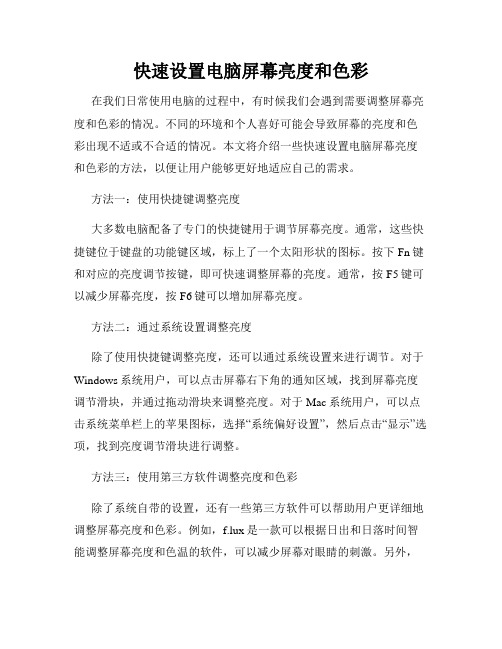
快速设置电脑屏幕亮度和色彩在我们日常使用电脑的过程中,有时候我们会遇到需要调整屏幕亮度和色彩的情况。
不同的环境和个人喜好可能会导致屏幕的亮度和色彩出现不适或不合适的情况。
本文将介绍一些快速设置电脑屏幕亮度和色彩的方法,以便让用户能够更好地适应自己的需求。
方法一:使用快捷键调整亮度大多数电脑配备了专门的快捷键用于调节屏幕亮度。
通常,这些快捷键位于键盘的功能键区域,标上了一个太阳形状的图标。
按下Fn键和对应的亮度调节按键,即可快速调整屏幕的亮度。
通常,按F5键可以减少屏幕亮度,按F6键可以增加屏幕亮度。
方法二:通过系统设置调整亮度除了使用快捷键调整亮度,还可以通过系统设置来进行调节。
对于Windows系统用户,可以点击屏幕右下角的通知区域,找到屏幕亮度调节滑块,并通过拖动滑块来调整亮度。
对于Mac系统用户,可以点击系统菜单栏上的苹果图标,选择“系统偏好设置”,然后点击“显示”选项,找到亮度调节滑块进行调整。
方法三:使用第三方软件调整亮度和色彩除了系统自带的设置,还有一些第三方软件可以帮助用户更详细地调整屏幕亮度和色彩。
例如,f.lux是一款可以根据日出和日落时间智能调整屏幕亮度和色温的软件,可以减少屏幕对眼睛的刺激。
另外,有一些专门用于图像处理和色彩校准的软件,如Adobe Photoshop和DisplayCAL,可以让用户更精确地调整屏幕色彩。
总结:无论是使用快捷键还是系统设置,还是利用第三方软件,调整电脑屏幕亮度和色彩都变得很简单。
根据个人需求和喜好,我们可以通过上述方法来快速设置屏幕亮度和色彩,以达到更舒适、更适合我们眼睛的显示效果。
在长时间使用电脑的过程中,合适的亮度和色彩调节不仅可以提升我们的视觉体验,还有助于减轻视觉疲劳和眼睛不适的发生。
希望以上方法能够对大家有所帮助。
注:本文所提到的软件及其功能仅用于提供参考,并不对其进行推荐或者与其它同类软件进行比较。
请选择适合自己的软件进行使用,注意软件来源的安全可靠性,避免下载和使用不明来源的软件。
电脑显示器的色彩校准方法
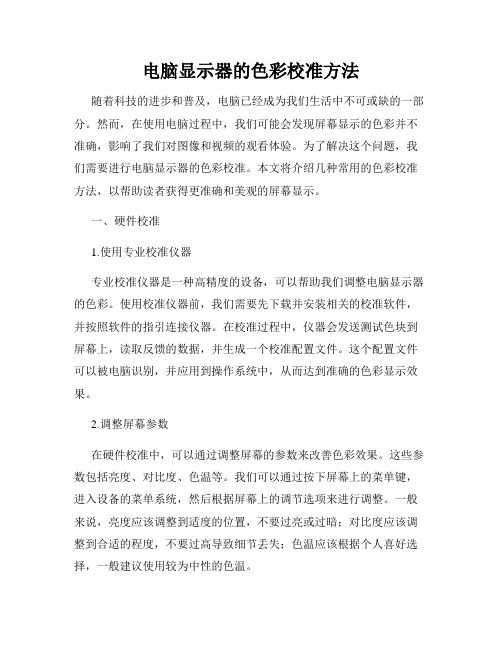
电脑显示器的色彩校准方法随着科技的进步和普及,电脑已经成为我们生活中不可或缺的一部分。
然而,在使用电脑过程中,我们可能会发现屏幕显示的色彩并不准确,影响了我们对图像和视频的观看体验。
为了解决这个问题,我们需要进行电脑显示器的色彩校准。
本文将介绍几种常用的色彩校准方法,以帮助读者获得更准确和美观的屏幕显示。
一、硬件校准1.使用专业校准仪器专业校准仪器是一种高精度的设备,可以帮助我们调整电脑显示器的色彩。
使用校准仪器前,我们需要先下载并安装相关的校准软件,并按照软件的指引连接仪器。
在校准过程中,仪器会发送测试色块到屏幕上,读取反馈的数据,并生成一个校准配置文件。
这个配置文件可以被电脑识别,并应用到操作系统中,从而达到准确的色彩显示效果。
2.调整屏幕参数在硬件校准中,可以通过调整屏幕的参数来改善色彩效果。
这些参数包括亮度、对比度、色温等。
我们可以通过按下屏幕上的菜单键,进入设备的菜单系统,然后根据屏幕上的调节选项来进行调整。
一般来说,亮度应该调整到适度的位置,不要过亮或过暗;对比度应该调整到合适的程度,不要过高导致细节丢失;色温应该根据个人喜好选择,一般建议使用较为中性的色温。
二、软件校准1.使用操作系统自带的校准工具大多数操作系统都提供了自带的屏幕校准工具,例如Windows系统的"色彩管理"和macOS系统的"显示器校准助理"。
通过这些工具,我们可以根据实际需要进行色彩校准。
一般来说,这些工具会提供一系列的测试图案和调节选项,我们只需要按照指引进行操作即可完成校准。
2.使用第三方软件除了操作系统自带的工具,还有许多第三方软件可供选择。
这些软件通常提供更多的可调节选项和更精细的校准功能。
例如,Adobe提供了一款名为"Adobe Gamma"的软件,可以根据用户的需求对显示器进行精确校准。
此外,还有一些免费或付费的色彩校准软件,如"QuickGamma"、"Spyder5"等,用户可根据自己的实际需求选择适合自己的软件进行校准。
电脑显示屏颜色异常如何调整显示器设置
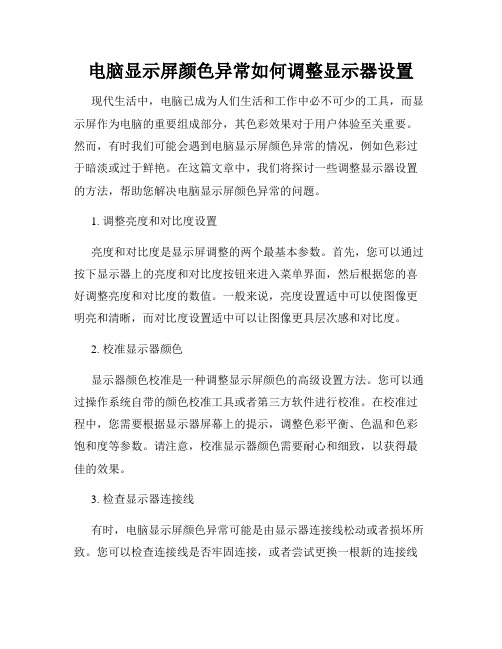
电脑显示屏颜色异常如何调整显示器设置现代生活中,电脑已成为人们生活和工作中必不可少的工具,而显示屏作为电脑的重要组成部分,其色彩效果对于用户体验至关重要。
然而,有时我们可能会遇到电脑显示屏颜色异常的情况,例如色彩过于暗淡或过于鲜艳。
在这篇文章中,我们将探讨一些调整显示器设置的方法,帮助您解决电脑显示屏颜色异常的问题。
1. 调整亮度和对比度设置亮度和对比度是显示屏调整的两个最基本参数。
首先,您可以通过按下显示器上的亮度和对比度按钮来进入菜单界面,然后根据您的喜好调整亮度和对比度的数值。
一般来说,亮度设置适中可以使图像更明亮和清晰,而对比度设置适中可以让图像更具层次感和对比度。
2. 校准显示器颜色显示器颜色校准是一种调整显示屏颜色的高级设置方法。
您可以通过操作系统自带的颜色校准工具或者第三方软件进行校准。
在校准过程中,您需要根据显示器屏幕上的提示,调整色彩平衡、色温和色彩饱和度等参数。
请注意,校准显示器颜色需要耐心和细致,以获得最佳的效果。
3. 检查显示器连接线有时,电脑显示屏颜色异常可能是由显示器连接线松动或者损坏所致。
您可以检查连接线是否牢固连接,或者尝试更换一根新的连接线来解决问题。
此外,确保连接线的接口干净,没有灰尘或脏污,以确保信号传输的顺畅和稳定。
4. 更新显卡驱动程序显卡驱动程序是操作系统和显示器之间的桥梁,其性能和兼容性直接影响显示屏的色彩效果。
如果您的电脑显示屏出现颜色异常问题,建议您更新显卡驱动程序到最新版本。
您可以通过访问显卡制造商的官方网站,下载并安装最新的显卡驱动程序。
5. 使用色彩管理工具色彩管理工具是一种帮助用户管理和调整显示屏颜色的实用工具。
它可以根据您的需求,自动调整颜色显示,以确保色彩的准确性和一致性。
您可以在操作系统设置中查找并启用色彩管理工具,根据您的需要进行个性化设置。
总结:电脑显示屏颜色异常可能会给用户的使用体验带来不便,但通过调整显示器设置,我们可以解决这一问题。
电脑显示器校准如何调整色彩和对比度

电脑显示器校准如何调整色彩和对比度如今,电脑已经成为我们日常生活中必不可少的工具之一,而显示器作为电脑的外设设备,其色彩和对比度的调整显得尤为重要。
正确的色彩和对比度设置可以提升我们在电脑上的使用体验,优化图像的显示效果。
本文将介绍如何进行电脑显示器的色彩和对比度的校准。
一、色彩校准正确的色彩设置可以使图像色彩更加真实、饱满,提高图像的显示质量。
现在,我将向您介绍一种简单的方法来进行电脑显示器的色彩校准:1. 找到显示器的菜单按键:根据所使用显示器的型号,在显示器上找到菜单按钮或设置按键。
通常,这些按钮位于显示器的下方或侧面,并且上面标有相应的图标或文字。
2. 进入显示器菜单设置:按下菜单按钮进入显示器的菜单设置界面。
使用调整按钮或方向按钮导航到“色彩”或“图像”选项,并按下确认按钮。
3. 调整亮度和对比度:在“色彩”或“图像”选项下,您可以看到亮度和对比度选项。
首先,调整亮度,使得屏幕的亮度适宜,不过亮或太暗。
然后,调整对比度,使得图像的明暗区分更加清晰。
4. 调整色彩饱和度:进入“色彩”选项下的子菜单,您可以看到色彩饱和度选项。
通过调整饱和度,可以使图像色彩更加丰富,但需要注意不要过度饱和,以免影响图像质量。
5. 进行颜色校准:在一些高级显示器中,您可以找到颜色校准选项。
通过选择“自动校准”或使用显示器附带的颜色校准工具软件来进行颜色校准。
这将帮助您更准确地还原图像的色彩。
二、对比度校准合适的对比度设置可以增加图像的层次感和细节,提升图像的观赏效果。
下面是一种简单方法来进行电脑显示器对比度的校准:1. 找到显示器菜单按键:同样地,找到显示器上的菜单按钮或设置按键,并按下进入菜单界面。
2. 调整对比度:在菜单界面的“图像”或“显示”选项下,您可以找到对比度设置选项。
通过增加或减少对比度数值来调整显示器的对比度。
适量的对比度可以使图像细节更加突出,但过高的对比度可能会导致图像变得过曝或细节丢失。
如何调整电脑显示器的亮度和色彩
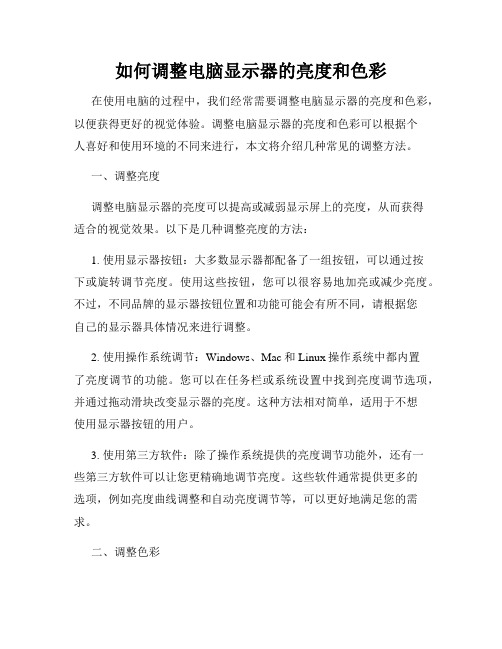
如何调整电脑显示器的亮度和色彩在使用电脑的过程中,我们经常需要调整电脑显示器的亮度和色彩,以便获得更好的视觉体验。
调整电脑显示器的亮度和色彩可以根据个人喜好和使用环境的不同来进行,本文将介绍几种常见的调整方法。
一、调整亮度调整电脑显示器的亮度可以提高或减弱显示屏上的亮度,从而获得适合的视觉效果。
以下是几种调整亮度的方法:1. 使用显示器按钮:大多数显示器都配备了一组按钮,可以通过按下或旋转调节亮度。
使用这些按钮,您可以很容易地加亮或减少亮度。
不过,不同品牌的显示器按钮位置和功能可能会有所不同,请根据您自己的显示器具体情况来进行调整。
2. 使用操作系统调节:Windows、Mac和Linux操作系统中都内置了亮度调节的功能。
您可以在任务栏或系统设置中找到亮度调节选项,并通过拖动滑块改变显示器的亮度。
这种方法相对简单,适用于不想使用显示器按钮的用户。
3. 使用第三方软件:除了操作系统提供的亮度调节功能外,还有一些第三方软件可以让您更精确地调节亮度。
这些软件通常提供更多的选项,例如亮度曲线调整和自动亮度调节等,可以更好地满足您的需求。
二、调整色彩调整电脑显示器的色彩可以改善图像的质量,使颜色更加鲜艳和准确。
下面是几种调整色彩的方法:1. 使用显示器按钮:与调节亮度类似,您可以使用显示器按钮来调整色彩设置。
大多数显示器都提供了色温、色调和色彩饱和度等调节选项,可以根据个人喜好和需求进行调整。
2. 使用操作系统调节:操作系统中的色彩调节选项通常可以在显示设置或显示器校准等部分找到。
您可以通过改变色彩平衡、伽马值和对比度等参数来调整显示器的色彩效果。
3. 使用专业校准工具:如果您追求更精确的色彩效果,可以使用一些专业的显示器校准硬件和软件。
这些工具可以测量显示器的颜色输出并进行自动校准,以获得最佳的色彩准确度。
不过,这些工具通常需要一定的技术和时间投入。
无论您选择哪种调整方法,都需要根据实际需求来进行试验和调整。
电脑如何设置屏幕亮度和色彩

电脑如何设置屏幕亮度和色彩一、屏幕亮度的设置方法电脑屏幕的亮度调节是保护视力的重要措施之一,下面将介绍几种常用的设置方法。
1. 调节显示器按钮:大多数显示器都有调节亮度的按钮。
可以在显示器上找到相应的按钮,按照标志进行调整。
一般来说,按钮包括亮度增加和减少的箭头标志。
2. 调节操作系统设置:在操作系统中,也可以通过调节亮度来改变屏幕亮度。
Windows操作系统中,可以在任务栏上找到电源图标,点击后选择"亮度"选项进行调节。
Mac操作系统中,可以点击右上角的苹果图标,进入"系统偏好设置",选择"显示"选项卡,在"亮度"选项中进行调节。
3. 使用第三方软件:除了操作系统自带的调节功能,还可以使用一些第三方的软件进行亮度调节。
例如,f.lux是一款自动调节屏幕亮度和色温的软件,可以根据不同的时间段自动调整屏幕亮度,保护眼睛免受过亮或过暗的屏幕的伤害。
二、屏幕色彩的设置方法屏幕色彩的设置可以让显示效果更加清晰、逼真,以下介绍几种常见的设置方法。
1. 调整色彩模式:显示器一般提供多种色彩模式可供选择,如标准模式、游戏模式和影像模式等。
用户可以根据不同的需求选择合适的色彩模式。
例如,影像模式适合图像处理,游戏模式适合游戏体验。
2. 校准显示器色彩:通过对屏幕进行色彩校准,可以使显示效果更加准确。
可以使用专业的色彩校准仪器或者一些色彩校准软件进行操作。
校准过程中,需按照软件或仪器的指令进行操作,调整屏幕的颜色、亮度、对比度等参数,使其符合标准色彩空间。
3. 使用色彩管理系统:色彩管理系统可以帮助显示器更好地还原出所看到的颜色。
一般来说,可以通过操作系统中的色彩管理设置,将显示器的色彩空间与被应用程序使用的色彩空间进行匹配,以确保显示效果的准确性。
三、屏幕亮度和色彩设置的注意事项在进行屏幕亮度和色彩设置时,还需要注意一些细节,以获得最佳的显示效果。
如何设置电脑的屏幕亮度和色彩

如何设置电脑的屏幕亮度和色彩在我们使用电脑的过程中,屏幕亮度和色彩的设置是非常重要的,可以影响我们的视觉体验以及对图像内容的正确识别。
本文将向大家介绍如何正确地设置电脑屏幕的亮度和色彩,以获得更好的视觉效果。
1. 调整屏幕亮度调整屏幕亮度可以让我们在不同环境下更舒适地观看电脑屏幕,并且能够减少对眼睛的伤害。
下面是几种常见的调整屏幕亮度的方法:方法一:使用键盘快捷键大多数笔记本电脑和部分台式机都配备了调整亮度的快捷键。
在键盘上通常有一个太阳形状的图标,通过按住功能键(Fn)并同时按下亮度增加或减少的键,即可调整屏幕的亮度。
方法二:使用操作系统的设置无论是Windows还是Mac操作系统,都提供了直接调整屏幕亮度的功能。
在Windows系统中,可以通过在任务栏上找到“电池”或者“电源”图标,点击后会有亮度调整的选项。
在Mac系统中,可以通过点击顶部菜单栏的“显示”选项,进入亮度调整页面。
方法三:使用显示器的物理按键对于一些外接显示器,通常会在显示器上配备物理按键用于直接调整亮度。
可以通过按下这些按键来增加或减少屏幕亮度。
无论使用哪种方法,我们应该根据实际环境和个人需求来适当地调整屏幕亮度,以获得最佳的视觉效果和舒适度。
2. 调整屏幕色彩合适的屏幕色彩设置可以使图像更加生动真实,并且有助于我们正确识别图像内容。
下面是几种调整屏幕色彩的方法:方法一:使用操作系统的色彩设置无论是Windows还是Mac操作系统,都提供了直接调整屏幕色彩的功能。
在Windows系统中,可以通过在“控制面板”中找到“显示”选项,然后进入“色彩校正”页面来进行色彩调整。
在Mac系统中,可以通过点击顶部菜单栏的“显示”选项,进入色彩调整页面。
方法二:使用显示器的物理按键一些外接显示器提供了物理按键来调整屏幕的色彩设置。
通过按下这些按键,我们可以选择不同的色彩模式或者自定义色彩设置。
方法三:使用专业的色彩校准工具对于一些需要严格要求色彩准确度的工作,例如图形设计或者摄影领域,我们可以考虑使用专业的色彩校准工具,例如色彩校准仪。
如何调整电脑屏幕色彩和亮度
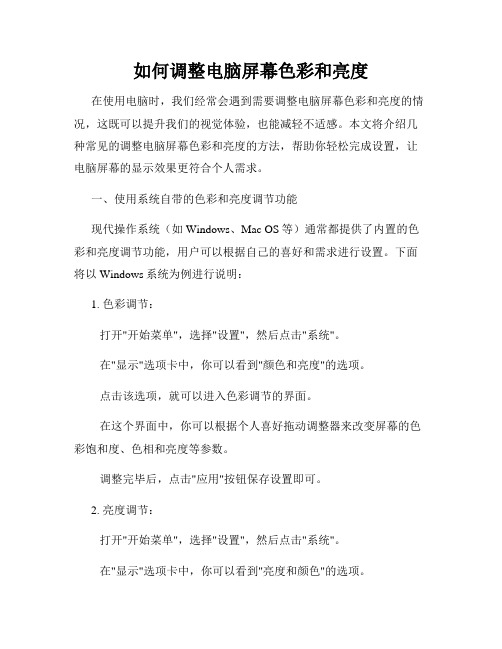
如何调整电脑屏幕色彩和亮度在使用电脑时,我们经常会遇到需要调整电脑屏幕色彩和亮度的情况,这既可以提升我们的视觉体验,也能减轻不适感。
本文将介绍几种常见的调整电脑屏幕色彩和亮度的方法,帮助你轻松完成设置,让电脑屏幕的显示效果更符合个人需求。
一、使用系统自带的色彩和亮度调节功能现代操作系统(如Windows、Mac OS等)通常都提供了内置的色彩和亮度调节功能,用户可以根据自己的喜好和需求进行设置。
下面将以Windows系统为例进行说明:1. 色彩调节:打开"开始菜单",选择"设置",然后点击"系统"。
在"显示"选项卡中,你可以看到"颜色和亮度"的选项。
点击该选项,就可以进入色彩调节的界面。
在这个界面中,你可以根据个人喜好拖动调整器来改变屏幕的色彩饱和度、色相和亮度等参数。
调整完毕后,点击"应用"按钮保存设置即可。
2. 亮度调节:打开"开始菜单",选择"设置",然后点击"系统"。
在"显示"选项卡中,你可以看到"亮度和颜色"的选项。
点击该选项,就可以进入亮度调节的界面。
在这个界面中,你可以通过拖动调整器来增加或减少屏幕的亮度。
调整完毕后,点击"应用"按钮保存设置即可。
二、使用显示器独立调节功能除了系统自带的调节功能,很多显示器也具备独立的色彩和亮度调节功能。
你可以按照以下操作进行调节:1. 色彩调节:在显示器上找到菜单按钮,并按下进入设置菜单。
使用上下左右按钮在菜单中找到"色彩"或"调色"选项。
进入该选项后,你可以调整屏幕的色彩效果,如亮度、对比度、颜色饱和度等。
调整完毕后,保存设置并退出菜单。
2. 亮度调节:在显示器上找到菜单按钮,并按下进入设置菜单。
- 1、下载文档前请自行甄别文档内容的完整性,平台不提供额外的编辑、内容补充、找答案等附加服务。
- 2、"仅部分预览"的文档,不可在线预览部分如存在完整性等问题,可反馈申请退款(可完整预览的文档不适用该条件!)。
- 3、如文档侵犯您的权益,请联系客服反馈,我们会尽快为您处理(人工客服工作时间:9:00-18:30)。
怎样调整电脑屏幕的色彩
在日常使用电脑的过程中,我们经常会发现电脑屏幕的色彩可能会
有些问题,比如颜色过于鲜艳或者过于暗淡。
这些问题不仅会影响我
们的视觉体验,还可能会对眼睛造成一定的伤害。
因此,了解如何调
整电脑屏幕的色彩对我们来说是非常重要的。
接下来,我将为大家介
绍一些简单的调整电脑屏幕色彩的方法。
1.亮度调整
亮度是调整屏幕图像的基础,一般来说,亮度过高会使图像过亮,
过低则会导致图像过暗。
正确的亮度设置能够帮助我们更好地观看图像,并且能够减轻眼睛的疲劳感。
我们可以通过调整显示器的菜单中
的亮度选项来进行设置。
一般情况下,根据个人的习惯和环境光线的
明暗程度,适度地提高或降低亮度即可。
2.对比度调整
对比度是指显示器中最亮和最暗的颜色之间的差异程度,调整对比
度可以使图像的细节更加清晰,并且能够提高图像的层次感。
同样地,我们可以在显示器的菜单中找到对比度选项,并适度地调整对比度来
满足个人的需求。
3.色彩饱和度调整
色彩饱和度是指图像中颜色的浓淡程度,适度的色彩饱和度能够让
图像看起来更加鲜艳丰富。
同样地,在显示器的菜单中,我们可以找
到色彩饱和度选项,并根据个人喜好来调整。
4.色温调整
色温是指图像中的颜色偏暖还是偏冷,调整色温可以影响图像的整体色调。
大多数显示器都提供了色温选项,我们可以选择冷色调、暖色调或者根据实际需求进行自定义调整。
5.使用校色仪
校色仪是一种专业的设备,可以准确地测量显示器的色彩准确度,并根据实际情况进行校准。
如果我们对色彩准确度有更高的要求,可以考虑使用校色仪进行调整。
综上所述,通过调整亮度、对比度、色彩饱和度和色温,我们可以自行调整电脑屏幕的色彩,以获得更好的视觉体验和保护眼睛健康。
此外,对于专业需求,使用校色仪进行校准也是一个不错的选择。
希望以上方法对大家有所帮助。
